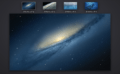iPhone脱獄の話です。
シャバのiPhoneはあまりにも便利なので入獄した環境で使うのはもはや考えられません。
iOSのアップデートの案内があっても脱獄できるか確証がなければアップデートしたくないほどです。
そんな脱獄環境でバッテリーの充電を効率よく行う設定を見つけてしまったので紹介します。
当ブログの読者ではあまりニーズのないネタかもしれませんが、どうぞ最後までおつきあいください。
効率の良い充電のために準備する通常アプリ
バッテリーセーバーというiPhoneアプリを使います。
これは脱獄アプリではなく通常のアプリでしかも無料で便利なものです。
3段階で充電してくれる気の利いたアプリです。
1.急速充電:フル充電手前まで最大速度で充電
2.通常充電:フル充電になるまでゆっくり充電
3.トリクル充電:電流制御でバッテリーの状態を最適に保つ
バッテリーの充電を早く、最適に行ってくれるみたいです。速いだけでなくバッテリーにもやさしいのは、寿命のことを考えると有り難い配慮ですね。
引用:iOS用では珍しい? iPhone用電池管理アプリ『バッテリーセーバー』 : ライフハッカー[日本版]
![]() バッテリーセーバー – バッテリ寿命を向上させる(天気、目覚まし時計)
バッテリーセーバー – バッテリ寿命を向上させる(天気、目覚まし時計) 
カテゴリ: ユーティリティ
価格: 無料(記事公開時)
脱獄アプリActivatorでの設定
脱獄したらまずは入れておくのがActivatorというアプリでしょう。
これはタッチスクリーンやハードスイッチの操作をいろいろフックしてアクションを割り当てることができる非常に便利なアプリです。
充電開始時の設定
▼Activatorを開き常時起動というところをタップします。
常時起動でなく、ホーム画面上での動作などに限定したければ下にあるステータスを選択できます。
次に項目一番下までスクロールして充電開始というところをタップします。
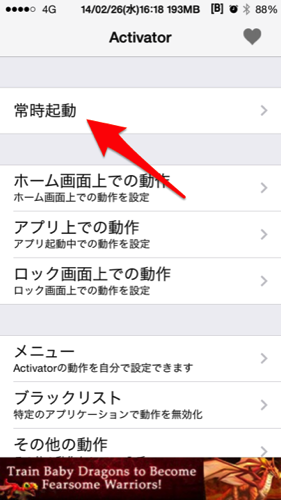
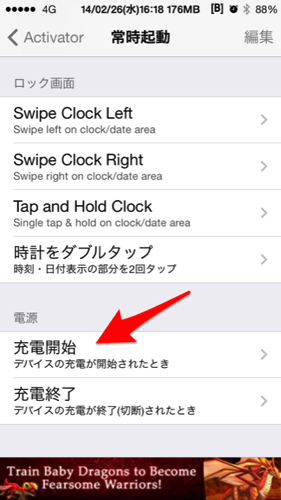
▼充電開始のときにどのアプリを起動させるかというのを選ぶわけです。
ここで現れるアプリ一覧からさきほど紹介したバッテリー(セーバー)をタップしてチェックマークを入れます。
これでまず充電開始されたらこのバッテリーセーバーが自動的に起動されます。
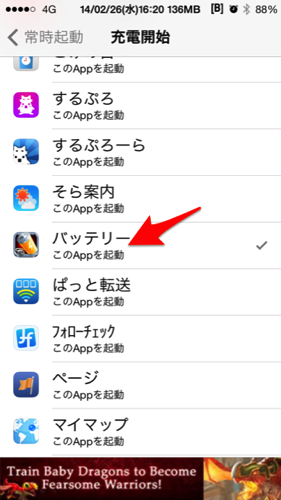
さらに続けて同じ一覧からSwitchs(Activate)という項目を展開すると現れた一覧からAirplane Modeをタップします。
これで充電開始されたら機内モードに自動でなるということです。
機内モードにしておくとどうやら通常より充電が早いらしいのです。
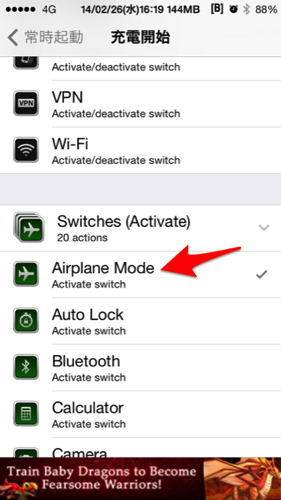
ということで「機内モードだと充電時間は短縮できる」は本当でした。外出前など「あんまり時間ないけど少しでも充電したい」という時に是非お試し下さい!
引用:【小技】機内モードだと充電時間が短縮できる!?本当かどうか試してみたぞ – アップス!-iPhoneの無料アプリ情報やニュースを配信中
充電開始のトリガーでこのバッテリーセーバーを起動し、機内モードにしておけば充電は早く進むし、バッテリーへのダメージも極力抑えられるというものです。
▼こんなかんじ。
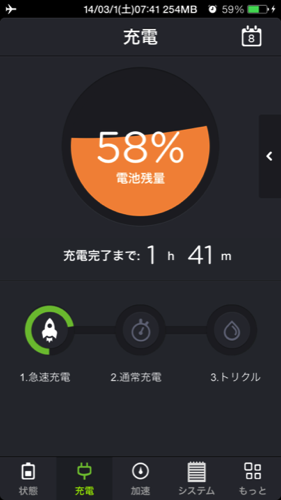
充電終了時の設定
▼今度は戻り先ほどの充電開始ではなく充電終了をタップします。
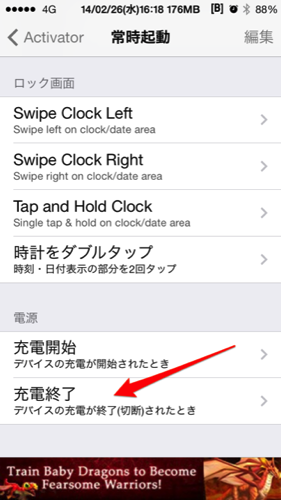
▼今度はアプリ一覧の中でSwitches(Deactivate)という項目を展開し、Airplane Modeをタップします。
先ほどのAirPlane Modeとは違いこちらは無効にするスイッチですからお間違いのないよう気をつけましょう。

こうすることで充電ケーブルが抜かれたら機内モードから自動で解除され、直前に設定してあったネットワークのモードに戻ります。
今日はこう思ったよ
ちょっとした脱獄の小ネタなんですが、これで充電のときの気遣いがほとんどなくせて非常にストレスフリーです。
ただし、バッテリーセーバーは充電が終わったらアラームで知らせてくれますが、充電オフにはなりませんので自分でケーブルを抜く必要がありますからそこんとこお忘れなく。
iPhoneは脱獄に限ります。